スプレッドシートで数値の桁数が多いときに、下何桁かを省略して表示したいときはないでしょうか。
例えばこのように9桁の数字があったときに、
![]()
このように下3桁を省略してk(キロ)で表すと少しすっきりとします。
![]()
実際にセルに「123,457k」と打ち込んでしまうと数値として扱えなくなってしまいますし、データとしては下3桁も残しておきたいですよね。
そこで、数字の桁数が多いときに、入力するデータはそのままで表示だけ下3桁を省略する方法をご紹介します(下4桁以上の省略も同様の方法で可能です)。
方法は簡単で、セルの表示形式を変更すればよいです。
まずは対象となるセルを選択した状態で「表示形式の詳細設定」のドロップダウンを開きます。

下の方にある「カスタム数値形式」をクリックします。

すると、数値形式はこのようになっています
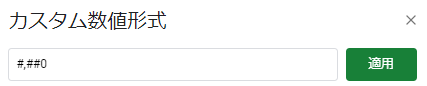
※これは、「3桁ずつカンマで区切って表示する」という意味合いになっています(もとの数字をカンマ区切りにしていたためで、カンマ区切りにしなかった場合は空欄となっています)。
ここから、数値形式を変更して意図した表示にしていきます。
まずは、「,」の右の「##0」を削除します。これで、「一番右のカンマの右の3桁を省略する」という意味合いになります。
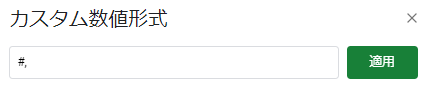
さらに、今回は単位として「k」を付けたいのでこのように「k」を付け加えます。

すると、このように単位がつきます。
![]()
これでなんとなく想像できたかと思いますが、数値形式の一番右にカンマを1つ付けるごとに、数値を3桁ずつ省略することができます。
3桁(千)「k」以外に、6桁(百万)「m」も使われることが多いと思います。
先ほどのようにカンマを2個にすれば

このように表示上は3桁になり(セルには9桁のデータが入ったままです)
![]()
単位をこのように付ければ
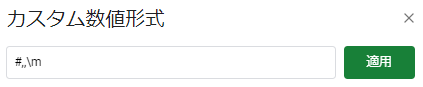
表示上も単位が付きます。
![]()
ところで、表示形式で「m」ではなく「バックスラッシュ+m」としました。
「m」はシステム上「分」の意味合いで使われるため、そのまま入れるとエラーになってしまいます。
そこで、エスケープ文字の「バックスラッシュ」を前に入れることでエラーを回避しています。入れないとこのようなエラーになります。
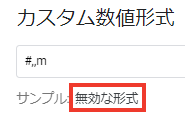
これは、「m」を大文字の「M」にしても同様です。
カスタム数値形式の詳しいルールについてはGoogleのこちらのページで解説されているものの、読んだだけで理解するのは難しいと思いますので、色々と試しながら求めている表示に近づけていくのが良いかと思います。
なお、Excelの場合でもセルを右クリックして出てくる「セルの書式設定」から
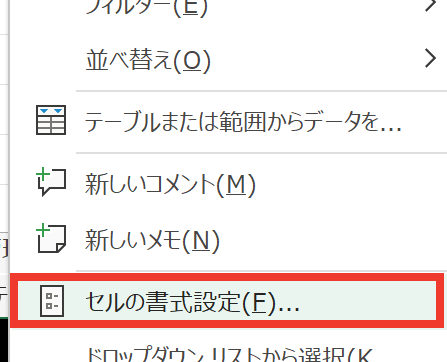
表示形式→ユーザー定義と進んでいただくことで、「種類」というところに数値形式を設定していただくことができます。
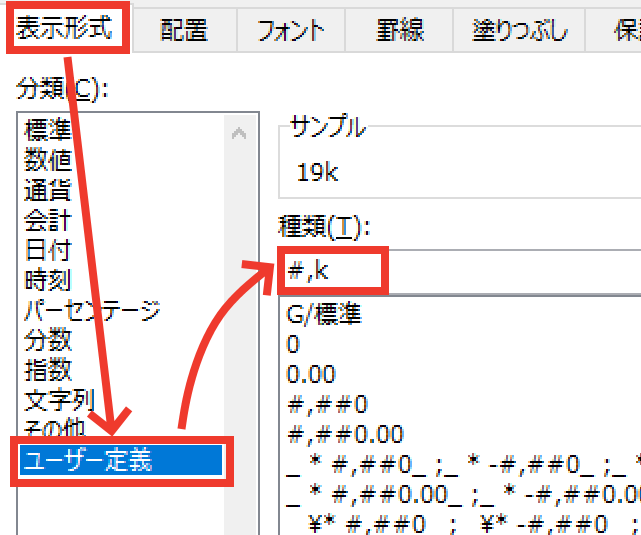
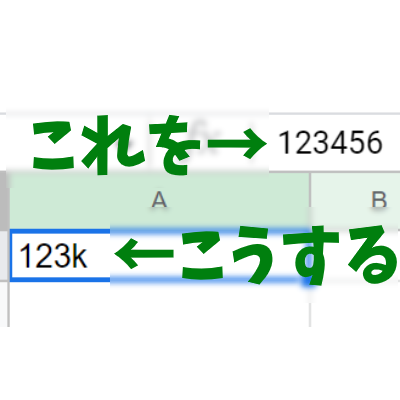

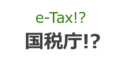

コメント